Failu koplietošana un sadarbība ir jaudīga iespēja, kas tradicionāli ir ierobežota ar datora ierīcēm. Tagad Microsoft Word, Excel un PowerPoint Android ierīcē nodrošina iespēju kopīgot un sadarboties, izmantojot arī mobilo vai planšetdatoru.
Personu uzaicināšana uz failu
Lai uzaicinātu kādu piekļūt šim failam, veiciet šīs vienkāršās darbības:
Piezīme.: Lai koplietotu failus ar šo līdzekli, jums ir jāpierakstās Microsoft kontā, un failam, kuru vēlaties kopīgot, ir jābūt saglabātam pakalpojumā Microsoft OneDrive vai OneDrive darbam.
-
Pieskarieties pie ikonas kopīgot

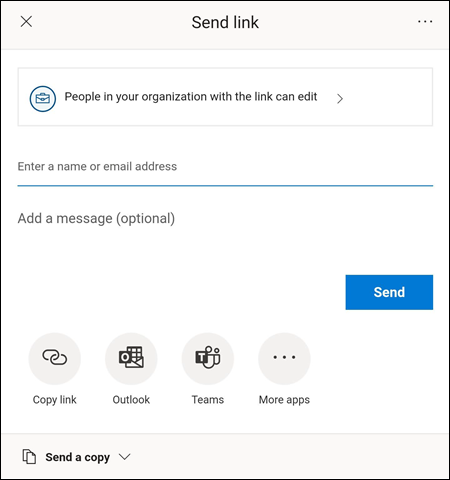
-
Iestatiet, kā vēlaties, lai saite darbojas, nospiežot opciju, kas var piekļūt saitei izvēlnes augšpusē.
-
Šajā izvēlnē varat atlasīt, kurām personām vēlaties piešķirt piekļuvi, neatkarīgi no tā, vai vēlaties, lai tās varētu rediģēt, vai nē, nospiežot uz izvēles rūtiņas Atļaut rediģēšanu , un to, vai vēlaties bloķēt šo failu no faila lejupielādes, nospiežot slēdzi blakus Bloķētlejupielādi. Nospiediet lietot , lai saglabātu izmaiņas.
Piezīme.: Ja opcija ir pelēkota un to nevar atlasīt, tas nozīmē, ka jūsu organizācija neļauj atlasīt šo opciju.
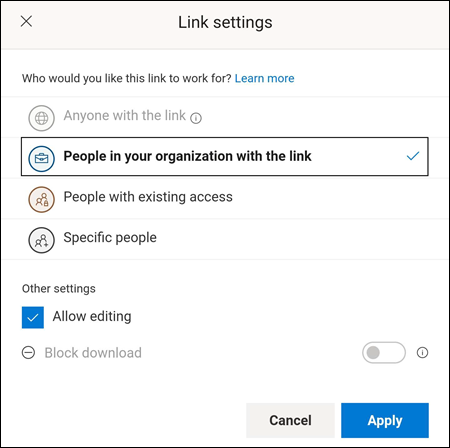
-
Jums ir vairāki veidi, kā koplietot savu failu:
-
Ievadiet to personu e-pasta adreses, kuras vēlaties uzaicināt uz šo dokumentu. Zem uzaicināšanas saraksta varat ievadīt neobligātu ziņojumu un pēc tam nospiest taustiņu Sūtīt. Uzaicinātās personas saņems automātiski ģenerētu e-pasta ziņojumu ar saiti, lai piekļūtu failam, un ziņojums, ja tāds ir ievadīts.
-
Spiediet uz pogas Kopēt saiti , lai saglabātu saiti uz savu Piezīmjbloku, ko var ielīmēt citur.
-
Nospiediet lietojumprogrammas pogas vai citas programmas , lai nosūtītu saiti no citas programmas savā ierīcē.
-
Lai nosūtītu faila kopiju, nospiediet nolaižamo izvēlni Sūtīt kopiju .
-
-
Kad esat uzaicinājis šo personu koplietot failu, kas tiks automātiski parādīts koplietotajā (Mac vai iOS), vai man ir atļauts koplietot ar manu (Android) sarakstu. Papildinformāciju par šo tēmu skatiet rakstā failu, ko citi ir kopīgojuši ar jums.
Koplietošanas pārvaldība
Kad būsit uzaicinājis lietotājus kopīgot failu, jūs joprojām kontrolējat, kā fails tiek koplietots.
-
Lai piekļūtu koplietošanas pārvaldības iestatījumiem, pieskarieties pie ikonas kopīgot un pēc tam izvēlieties pārvaldīt piekļuvi (...).
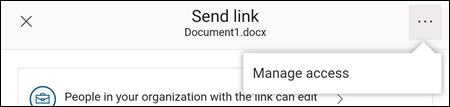
Piezīme.: Opcija pārvaldīt piekļuvi tiks parādīta tikai tad, ja fails jau ir kopīgots ar citiem lietotājiem.
-
Nospiediet pogu Papildu opcijas (...) blakus saitei vai personas savā organizācijā ar saiti var rediģēt tekstu, lai atvērtu citas opcijas.
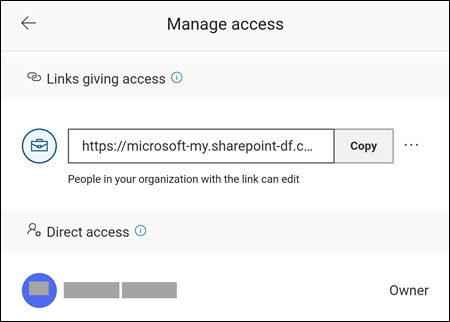
-
Lai pārtrauktu saites koplietošanu, nospiediet X blakus saitei un nospiediet Dzēst saiti.
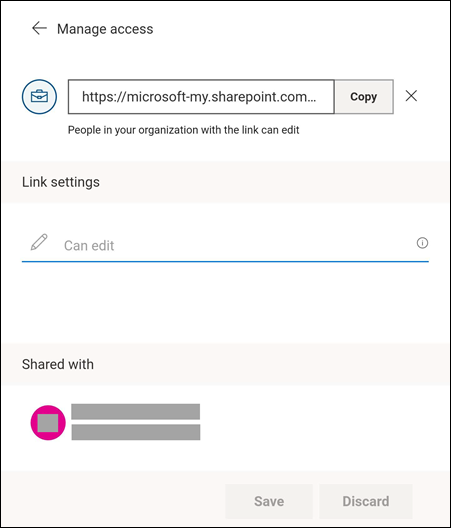
-
Sadaļā saites iestatījumivarat nospiest opciju, lai mainītu to, vai vēlaties, lai uzaicinātās personas varētu rediģēt failu.
Piezīmes.:
-
Ja opcija ir pelēkota, tas nozīmē, ka jūsu organizācija neļaus mainīt šo opciju.
-
Jums ir jādzēš saite kopīgot (redzama iepriekš 3. darbībā) un atkārtoti jānosūta saite ar atlasītu pareizo rediģēšanas opciju.
-
Skatiet arī
Vai jums ir radies jautājums par Office darbam ar Android, uz ko šeit nav sniegta atbilde?
Publicējiet jautājumu Office darbam ar Android atbilžu Kopienā










